cuando iOS 16 sea lanzado el próximo otoño, todo el mundo hablará sobre su pantalla de bloqueio personalizado. Mas a verdade é que a característica principal da atualização pode ser algo que milhões de pessoas usam diariamente nas redes sociais e nas mensagens.
La función no es otra que la capacidade con la que é possível eliminar de forma sencilla el fundo de casi cualquier foto para utilizar la silueta y exportála a otra diferente. Y es que no solo trabaja con las fotos propias de la biblioteca, sino que lo hace con imagens procedentes de la web do Safari o de Archivos.
Evidentemente, em ocasiões pode que o recorte do fundo não seja perfeito, com bordas borrosas ocasionais ou selecione extranhas, mas nadie duda de que supone um grande horror de tempo frente a tener que usar ferramentas como Photoshop com as que poder siluetear imagens. Assim é como funciona.
Localize uma foto e mantenha-a pressionada
Busque uma imagem em Fotos, no navegador Safari ou em Arquivos e mantenha pressionado o tema que deseja recortar. Esto puede ser casi cualquier cosa, sempre que mar distinto del fondo. Você pode selecionar pessoas, animais e objetos praticamente cualquier.
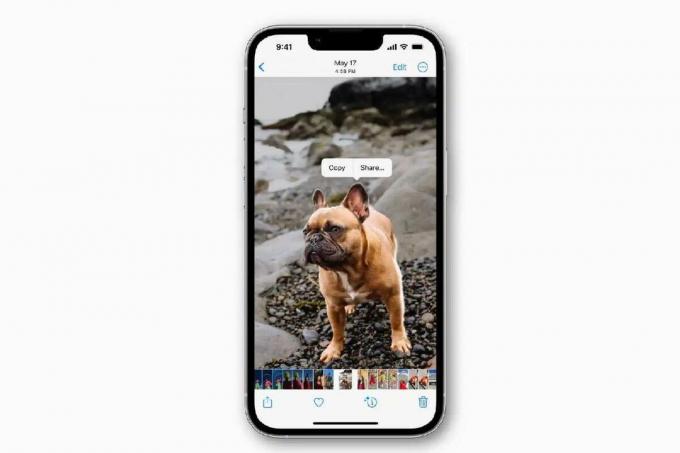
Quando mantengas pressionadas para selecionar a imagem, sentiremos uma pequena vibração háptica. Então você pode levantar o dedo e ver um contorno branco em movimento ao seu redor, junto com um menu emergente (se você não vê o menu emergente, tente tocar o tema novamente).
Este menu varia de acordo com o aplicativo; en Fotos, é possível que só diga “Copiar” e “Compartir”. No Safari, ao pressionar prolongadamente uma imagem, não se seleciona o assunto, mas você oferece opções sobre o que fazer com a imagem completa.
Podrás ‘Compartir, Agregar a fotos, Copiar y Copiar sujeto’. Selecione a última opção para recortar o tema e copiá-lo em seus porta-papéis.
Coloca la imagen onde quieras
Uma vez que você copiou a imagem, pode pegá-la como você faz com qualquer coisa em seu porta-papéis. Abra ‘Mensagens’ e pressione no espaço da mensagem, depois selecione a opção ‘Pegar’.
Abre ‘Archivos’, navega hasta la carpeta desejada, luego mantén presionado el espacio vacío y selecciona finalmente sobre ‘Pegar’. No tienes que pasar por el proceso de copy y pick si eres bueno en multitarea.
No aplicativo Fotos ou no carrete da câmera, ou no aplicativo Arquivos, você notará que ao pressionar prolongadamente o tema de uma imagem, uma cópia do mesmo se “levantará” da página enquanto continua pressionado o dedo.
Agora você pode arrastar isso e, enquanto mantém o dedo na tela, pode usar os outros dedos para passar a qualquer outra aplicação, e simplesmente arrastar e soltar o assunto cortado diretamente.
Mantenha pressionada uma imagem em Fotos, mantenha o dedo no asunto “levantado” e depois deslízate hacia ‘Mensagens’ para colocá-la no espaço desejado. Apple trata estas imagens e PNG com fundos transparentes, o que pode ser útil para quem deseja fazer coisas mais criativas.
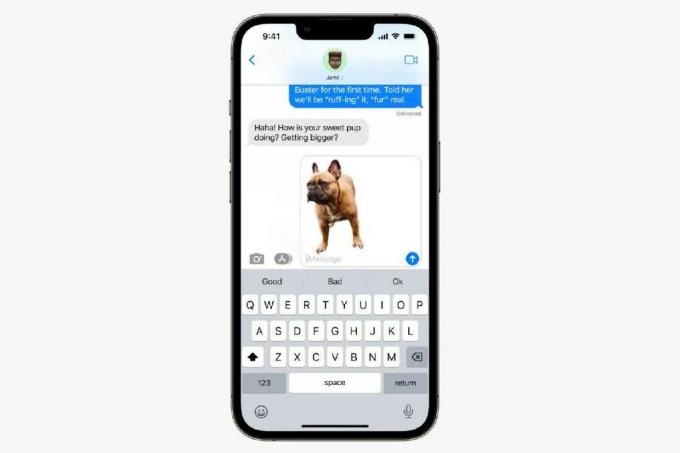
Como funciona no macOS Ventura
Como era de esperar, isso também funciona no seu iPad com iPadOS 16. E se você está perguntando, também está integrado em mac OS Ventura. Para usá-lo, a partir do Safari ou Fotos, clique em qualquer imagem (ou toque no painel tátil com dois dedos) e selecione “Copiar asunto” para copiá-lo para os porta-papéis.
Se você estiver usando algum outro aplicativo (ou um navegador diferente), primeiro deverá salvar a imagem, depois no Finder use o QuickLook (barra espaciadora) para abrir a imagem, para depois fazer clique com o botão direito e selecione ‘Copiar asunto’.
Para finalizar, você pode pegar esa imagen em qualquer aplicativo que aceite imagens de seu portapapeles, como pode ser 'Mensagens, Correio ou Notas'.
Também funciona em vídeos com pausa
Verificamos se você está reproduzindo um vídeo no aplicativo Fotos, pode parar e selecionar o tema como se fosse uma imagem fixa. No entanto, isso realmente não funciona em todos os vídeos na web, especialmente se você usa seu próprio reprodutor de vídeo.
A solução passa por fazer uma captura de tela e então copiar o assunto dessa imagem. Como você verá que adicionará etapas adicionais, mas é um método muito mais confiável que não falhará na hora de obter bons resultados.
